Інструкція з використання системи АСУ РСО
Шановні батьки, в мережі Інтернет Вам відкритий доступ до електронного журналу учнів школи. Ви можете переглядати сторінки успішність і відвідуваність вашої дитини. Для цього Ваш класний керівник повідомив Вам індивідуальний логін і пароль.
Крок 1. Вихід в Інтернет.
Натиснути на кнопку Пуск
У меню, вибрати іконку Інтернет
Дочекатися відкриття оглядача Інтернет.
Крок 2. Вихід на сайт системи АСУ РСО
Натиснути на клавіатурі клавішу введення (Inter) або клікнути мишкою по кнопці перехід.
Дочекайтеся відкриття стартової сторінки системи АСУ РСО.
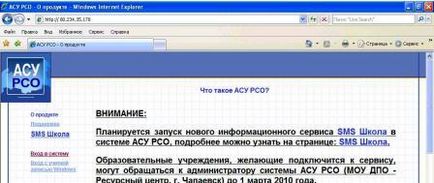
Крок 3. Зміна параметрів безпеки комп'ютера
Якщо Ви входите в систему вперше, то захисна система комп'ютера запропонує Вам виконати кілька дій.
а) Вимкнути блокування спливаючих вікон
У меню Сервіс вибрати команду Властивості оглядача
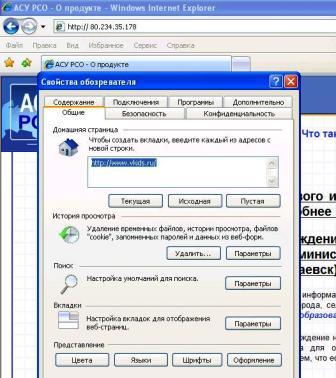
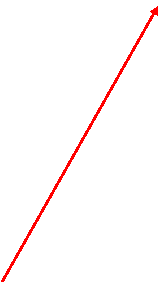
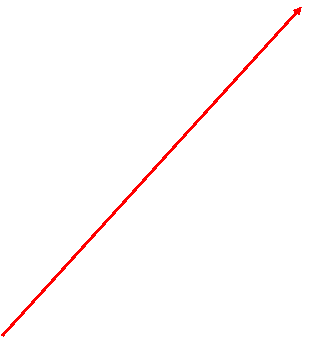
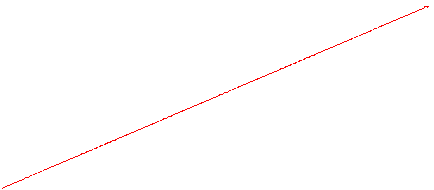
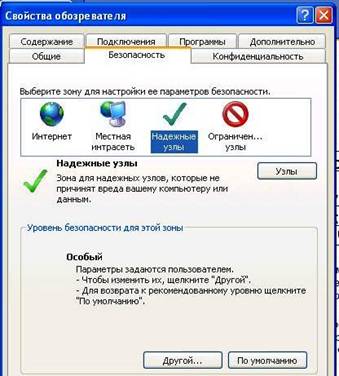
На вкладці Безпека видер зону Надійні вузли і клікніть по з'явилася кнопці Вузли.
У вікні Надійні вузли в вікно Додати в зону наступний вузол ввести напис

Після цього напис з'явиться у вікні Веб-сайти. Якщо напис Для всіх вузлів цієї зони потрібно перевірка серверів активована (зелена галочка у вікні), то її необхідно видалити, клікнувши по квадратному віконця. Потім закрити всі вікна Властивостей оглядача.
Після виконання описаних дій необхідно закрити вікно браузера, клікнувши на хрестик в його верхньому правому куті.
Тепер повторіть Крок 1 і Крок 2. При наступних входах в систему Крок 3 виконувати не треба.
Крок 4. Введення логіна і пароля.
Дочекайтеся відкриття спливаючого вікна.

Послідовно виберіть із запропонованих варіантів область, місто, навчальний заклад. Для вибору варіанта необхідно відкрити список, що випадає, натиснувши на кнопку, розташовану в кінці вікна для введення.
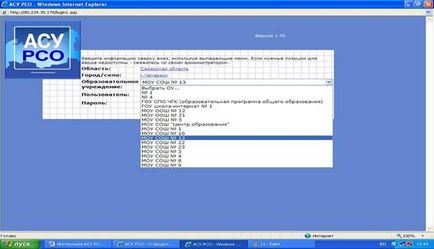
Тепер залишилося ввести ім'я користувача (логін) і пароль, який Вам надав класний керівник. Вводите не поспішаючи, правильно набираючи рядкові і великі літери (щоб ввести велику літеру, зробіть одночасне натискання клавіші потрібної літери і клавіші Shift).
Якщо після декількох спроб Вам не вдалося увійти в систему, повідомте про це класному керівнику.
При першому вході Ви можете змінити пароль.
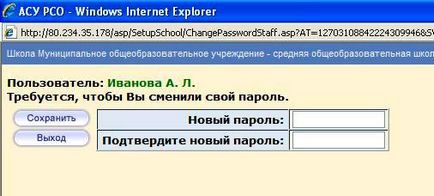
Якщо Ви забули пароль, повідомте про це класному керівнику, і адміністратор системи призначить Вам новий пароль.
Після введення нового пароля відкриється Ваша сторінка системи АСУ РСО, де Ви зможете знайомитися зі звітами про успішність Вашої дитини.

Користуватися системою АСУ РСО можна з будь-якого комп'ютера, що має вихід в Інтернет.
З питань використання системи можна звертатися до адміністратора через класних керівників.